Чем открыть файлы avi на ipad
Обновлено: 01.07.2024
Мобильные устройства Apple поддерживают далеко не все форматы аудио и видео, так, стандартный проигрыватель, установленный в iPhone, iPad или iPod поддерживает только видео в AVI, MP4, MOV, и M4V, кроме того, перед тем, как его загрузить на устройство потребуется убедиться в подходящей кодировке файла. Загрузить же файл можно подсоединив гаджет к компьютеру, через провод и запустив специальный конвертор файлов, например, Any Video Converter, который сожмет видео в нужном формате и расширении.
Сложно? Эту довольно замысловатую процедуру загрузки файлов на iPhone, iPad или iPod можно легко обойти, и не заморачиваться тонкостями форматов видео, с помощью бесплатного и популярного приложения - видеоплеера VLC. Технология, встроенная в приложение VLC позволяет добавить видео на iPhone, iPad или iPod без конвертации и проводного подсоединения к компьютеру, а используя для этого локальную сеть Wi-Fi.
Как загрузить видео в формате AVI на iPhone, iPad или iPod Touch без iTunes.
1. Скачайте на мобильное устройство бесплатное приложение VLC для iPhone, iPad или iPod Touch.
![Как загрузить и смотреть видео в формате AVI на iPhone, iPad или iPod Touch без использования iTunes [Инструкция] video without itunes gudapp](http://gudapp.ru/images/gudapp/apple/tricks/video_vlc/ipad-video-without-itunes-gudapp-3.jpg)
2. Откройте скаченное приложение на вашем гаджете и нажмите на иконку, которая находиться в левом верхнем углу.
![Как загрузить и смотреть видео в формате AVI на iPhone, iPad или iPod Touch без использования iTunes [Инструкция] video without itunes gudapp](http://gudapp.ru/images/gudapp/apple/tricks/video_vlc/ipad-video-without-itunes-gudapp-1.jpg)
3. В открывшемся окне на боковой панели найдите «Загрузить через Wi-Fi», тапните по кнопке.
![Как загрузить и смотреть видео в формате AVI на iPhone, iPad или iPod Touch без использования iTunes [Инструкция] video without itunes gudapp](http://gudapp.ru/images/gudapp/apple/tricks/video_vlc/ipad-video-without-itunes-gudapp-2.jpg)
4. На вашем компьютере, не важно работает он на OS X или Windows, подключенному к той же беспроводной сети Wi-Fi, что и iPhone, iPad или iPod Touch, откройте браузер и в адресной строке напишите адрес сервера, который высветиться на включенном переключателе.
![Как загрузить и смотреть видео в формате AVI на iPhone, iPad или iPod Touch без использования iTunes [Инструкция] video without itunes gudapp](http://gudapp.ru/images/gudapp/apple/tricks/video_vlc/ipad-video-without-itunes-gudapp-4.jpg)
5. В открывшемся окне браузера, в правом верхнем углу нажмите на иконку «+», и выберите тот видео файл, который вы хотите посмотреть на вашем iOS-гаджете. После выбора появиться строка загрузки файла, подождите некоторое время.
![Как загрузить и смотреть видео в формате AVI на iPhone, iPad или iPod Touch без использования iTunes [Инструкция] video without itunes gudapp](http://gudapp.ru/images/gudapp/apple/tricks/video_vlc/ipad-video-without-itunes-gudapp-5.jpg)
6. После завершения процесса загрузки видеоролика, он появится в медиатеке iPhone, iPad или iPod Touch и вы сможете его просмотреть на вашем устройстве.
Видеоплеер VLC способен проигрывать видео в большом количестве форматов: AVI, DIVX, MKV, WMV, VOB, 3GP, AC3 и других, кроме того, доступно большое количество настроек самого видео внутри приложения, подробнее о VLC для iOS можно узнать на нашем сайте.
Средняя оценка: 4.4
Подписывайтесь на наши страницы в: vkontakte , facebook , twitter
Делайте репост в социальных сетях, ставьте лайки и оставляйте ваши комментарии!
Известно, что ни на смартфоне, ни на таблете компании Apple нельзя просматривать MKV- и AVI-фильмы. О том, какие именно видеоформаты поддерживает iPhone, iPad мы уже писали ранее. В той же статье, в качестве решения проблемы отсутствия поддержки iOS-устройствами популярных форматов, был предложен вариант конвертирования видео посредством специальных программ – конвертеров. Тем не менее, если конвертация видео – это не подходящий для вас вариант, обратите внимание на существующие плееры, с помощью которых возможно, минуя процесс конвертации, сразу же скинуть MKV- и AVI-фильмы на iPad или iPhone.
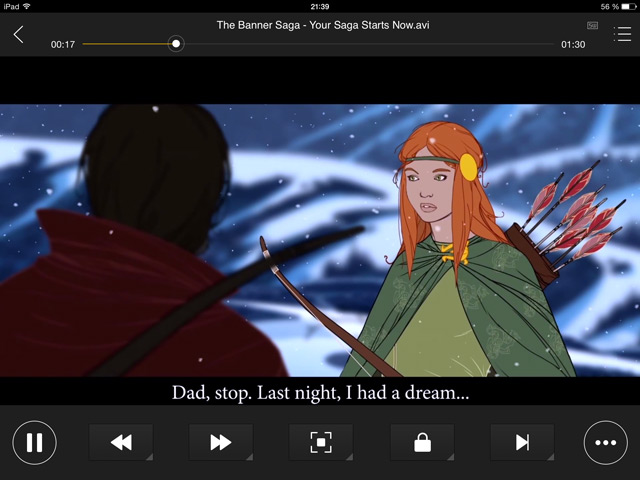
В App Store можно обнаружить множество разнообразных плееров, воспроизводящих AVI, MKV, FLV, MOV, MP4/M4V, WMV, VOB, 3GP и другие расширения, форматы. Наиболее популярными из них являются платные программы AVPlayer от Eplayworks и GoodPlayer от Hustmobile. В настоящее время оба приложения плохо адаптированны под вышедшую в прошлом месяце iOS 8, периодически вылетают, но, вполне вероятно, это лишь временное явление.
Как скинуть и запустить MKV- и AVI-фильмы на iPad или iPhone через iTunes
Загрузка MKV- и AVI-фильмов на iPad или iPhone с помощью плееров происходит схожим образом, неважно какой вы выбрали.
Шаг 1. Устанавливаем из App Store приглянувшийся плеер.
Шаг 2. Подключаем девайс к компьютеру и запускаем iTunes.
Шаг 3. В iTunes в разделе «Устройства» кликаем по имени вашего девайса и переходим в раздел «Программы» на вашем iPad или iPhone.
Шаг 4. В разделе программы проматываем список установленных приложений до списка «Общих файлов». Представленные в одном из двух столбцов программы могут использоваться для переноса различных файлов с вашего компьютера на iPad или iPhone. Во втором столбце отображается список документов, использующихся приложением. Внизу второго столба кликаем по кнопке «Добавить файл» и указываем путь к фильму.
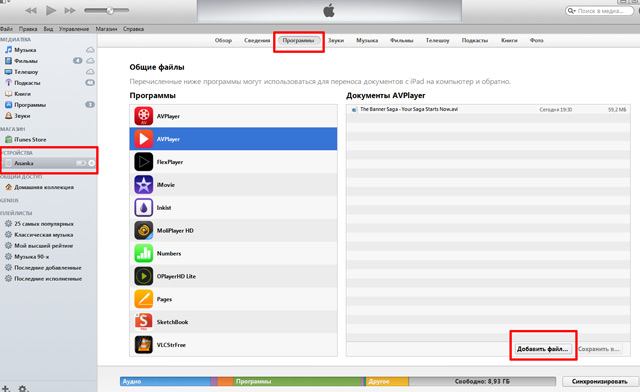
Шаг 5. Синхронизируем устройство с компьютером, на девайсе запускам установленный плеер и в папке, которая в разных программах может называться «Загрузки», «Видео» или «Документы», ищем фильм и смотрим.
К примеру, интерфейсы MoliPlayer и AVPlayer Pro (изображения кликабельны):
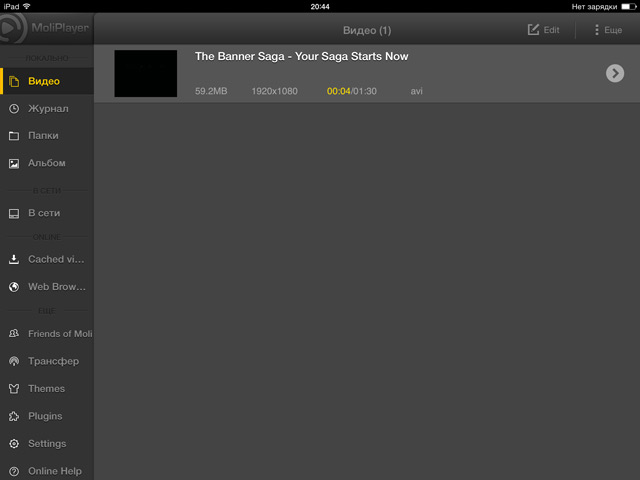

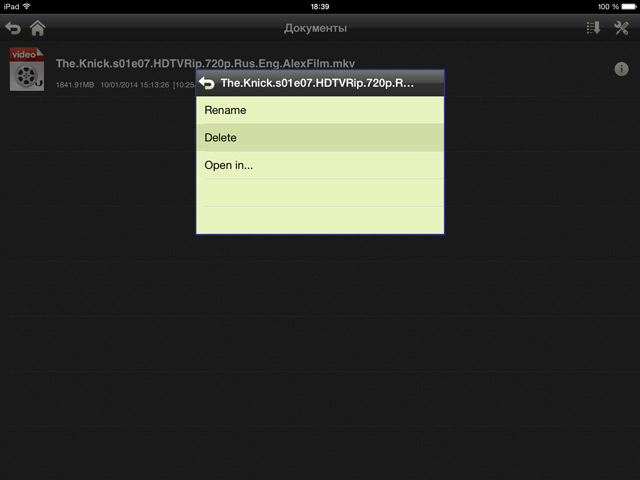
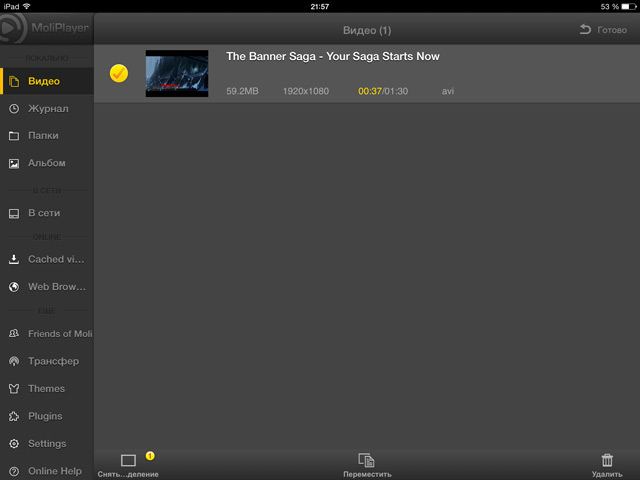
Другие способы смотреть MKV- и AVI-фильмы на iPad или iPhone
Помимо добавления фильмов через iTunes, смотреть MKV- и AVI-фильмы на iPad или iPhone можно подключившись напрямую к локальной сети. Некоторые плееры, как например MoliPlayer, подключается автоматически, другие приложения требуют настройки.
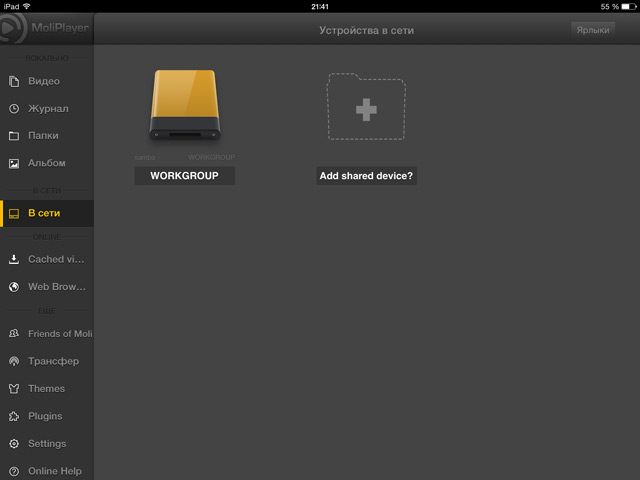
Также ряд программ позволяет смотреть видео непосредственно из сети, вставляя в плеер web-ссылку. При желании можно подключиться к FTP-серверу или медиасерверу.
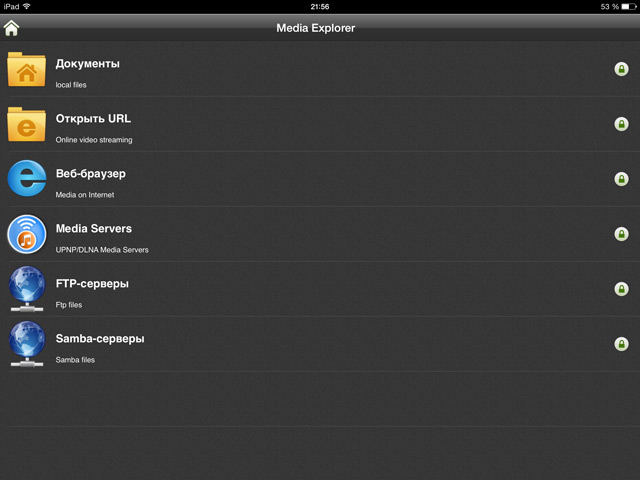
К перечисленным способам иногда добавляют «облачный», предлагая скинуть фильм, например, в Dropbox. Тем не менее на практике этот способ оказался нежизнеспособным: после загрузки фильма в облачное хранилище с компьютера, приходиться слишком долго ждать, пока он станет доступен для мобильного девайса, да и смотреть кино через подобные клиенты – сущее наказание.
Если вы не нашли ответа на свой вопрос или у вас что-то не получилось, а в комментаряих ниже нет подходящего решения, задайте вопрос через нашу форму помощи. Это быстро, просто, удобно и не требует регистрации. Ответы на свой и другие вопросы вы найдете в данном разделе.
Большинство пользователей смотрят видео на своем iPhone или iPad. Проигрывателя по умолчанию может быть достаточно для просмотра ваших личных видео, если вы планируете смотреть локально сохраненные фильмы и телепередачи, то вам понадобится что-то с дополнительными функциями.
Какой лучший видеоплеер для iPhone и iPad?
1. VLC
Наиболее важные функции VLC включают поддержку сетевых потоков (включая HLS, MMS и RTSP), интеграцию с Dropbox, Google Drive, iCloud Drive, OneDrive и Box и поддержку файловых серверов (SMB, FTP, UPnP и DLNA). Другие приятные дополнения, такие как поддержка субтитров, многодорожечный звук и управление скоростью, также доступны.
2. PlayerXtreme Media Player
PlayerXtreme Media Player - широко используемый видеоплеер для iPhone и iPad. Он имеет один из самых обширных списков функций любого видеоплеера в App Store.
Поддерживаются все основные форматы файлов, включая 3GP, ASF, DIVX, M2P, M4V, MOV, MP4, MPEG, MPG, OGV, PS, QT, VOB, WEBM и VIDEO_TS. Вы также можете транслировать контент с дисков NAS, компьютеров Windows и Mac, устройств DLNA и даже Kodi.
Поддержка AirPlay и Google Cast позволяет транслировать видео с iOS на приставку Apple TV или Google Chromecast, и вы можете использовать приложение для загрузки субтитров и фильмов в режиме реального времени.
3. KMPlayer
KMPlayer - отличное приложение для iPhone. Оно подходит для всех, кто хочет воспроизводить контент в высоком разрешении. Можете использовать его для просмотра видео 4K, UHD и FHD (если ваша модель iPhone поддерживает это). Теоретически приложение может воспроизводить 8K-контент, но Apple пока не продает продукты, поддерживающие 8K-видео.
Видеоплеер работает с более чем 60 видеоформатами, включая MP4, MOV, REC, TOD, VRO, WTV, AVI, GVI, M4V, WMV, VOB, MT2S, MPEG, NSV и MKS. Он также поддерживает больше форматов субтитров, чем почти любой другой видеоплеер для iPhone и iPad. Форматы включают SSA, ASS, SMI, TXT, MPL, PJA, VTT и SRT.
Среди других важных функций KMPlayer - воспроизведение по сети с Google Drive, FTP-серверы и Dropbox, зеркальный режим и расширенная поддержка жестов. KMPlayer можно загрузить и использовать бесплатно.
4. Infuse
Infuse это еще одно приложение заслуживающее вашего внимания. Оно существует уже несколько лет и считается одним из лучших видеоплееров для iPhone и iPad. Таким образом, это прямой конкурент PlayerXtreme Media Player.
Прежде чем мы рассмотрим особенности, стоит упомянуть эстетику Infuse. Это, наверное, самое привлекательное приложение из списка. Если для вас важен красивый дизайн, Infuse должно вам понравится.
Поддерживаемые типы файлов включают MP4, M4V, MOV, MKV, AVI, WMV, MTS, ISO, VIDEO_TS, FLV, OGM, OGV, ASF, 3GP, DVR-MS, WEBM и WTV. Вы можете просматривать локально сохраненные видеоролики iOS, но также можете использовать Infuse для потоковой передачи видео с внешних источников, таких как Mac, ПК, диск NAS, жесткий диск Wi-Fi, устройство DLNA или даже Plex и Kodi.
Уникально, Infuse также имеет интеграцию с Trakt. Для тех, кто не знает, Trakt похож на Last.fm для фильмов и телешоу. Он регистрирует то, что вы смотрели, синхронизирует между вашими устройствами и предоставляет рекомендации, основанные на ваших привычках просмотра.
5. GPlayer
Если Infuse считается конкурентом PlayerXtreme Media Player, GPlayer является ближайшим претендентом на звание аналога VLC. Поскольку он приобрел большую популярность до того, как порт VLC наконец появился на iOS, он имитирует многие из лучших функций VLC.
Например, как и VLC, GPlayer имеет функцию загрузки по Wi-Fi. Он позволяет передавать видеофайлы между ПК и устройством через Wi-Fi, чтобы вы могли просматривать их, когда вы не подключены к Интернету. Особенно для пользователей Windows это один из лучших способов передачи видеофайлов с компьютера на iPhone или iPad.
Другие важные функции включают поддержку AirPlay, поддержку жестов и интеграцию с iTunes. Такие типы файлов, как AVI, WMV, RMVB, ASF, H264, MKV, TS и M2TS, можно воспроизводить в приложении. Также есть поддержка нескольких форматов субтитров, включая SMI, ASS, SUB, SRT и TXT.
Вы можете использовать функцию «Воспроизведение» для просмотра локальных файлов на устройстве или для потоковой передачи видео из облачного хранилища и локальных сетей.
Приложение предлагает разрешение воспроизведения до 1080p, может воспроизводить видео через AirPlay и имеет аудиовыход Dolby Digital. Он поддерживает несколько форматов видеофайлов, включая MP4, MOV, MKV, AVI, WMV, VOB и RMVB.
Другие способы воспроизведения видео на iOS
Если вашей основной причиной загрузки видеоплеера на iPhone или iPad является просмотр фильмов и телепередач, лучше использовать Plex . Вы можете использовать его для управления своей мультимедийной коллекцией, трансляции на все экраны в вашем доме и удаленного просмотра видео, когда вы в пути.
В формате AVI распространяется огромное количество видеоматериалов: сериалы, фильмы, музыкальные клипы, короткие ролики. Поэтому если iPhone не читает AVI файлы, то владелец смартфона становится заложником серьезных мультимедийных ограничений.
Преодолеть эти ограничения можно двумя способами: конвертировать файл в другой формат или использовать проигрыватель, который поддерживает работу с AVI.
Конвертирование видео
Чтобы файл воспроизводился на iPhone, он должен быть кодирован в H.264.В интернете можно найти множество бесплатных конвертеров, позволяющих быстро изменить формат видео. Однако подобрать подходящую кодировку бывает достаточно трудно: в некоторых конвертерах такие сведения вообще не указываются при изменении формата.
Чтобы не мучиться с кодировкой, используйте бесплатный конвертер Format Factory, у которого есть список предустановленных настроек видео, подходящих к iPhone.
-
Запустите Format Factory. В меню слева выберите раздел «Мобильные».



Дождитесь завершения конвертирования и перенесите файл на iPhone, используя iTunes. Видеоролик будет корректно воспроизводиться во встроенном плеере.
Открываем AVI на Айфоне при помощи стороннего плеера
Если вы часто загружаете на iPhone новые видеоролики и не хотите постоянно конвертировать файлы в подходящий формат, то установите на смартфон один из универсальных проигрывателей, который умеет работать с большим количеством расширений и кодировок.
- AVPlayer.
- GoodPlayer.
- OPlayerHD Lite.
- VLC.
Все эти приложения можно найти и скачать в App Store. Дополнительным плюсом этих проигрывателей является возможность загрузить видеофайл на смартфон без iTunes.
Бесплатная консультация! Бесплатная диагностика! Гарантия на работу!
Как это делается в плеере VLC:
- Подключите смартфон к беспроводной сети. К этой же сети должен быть подключен компьютер, с которого вы хотите перенести AVI-файл.
- Запустите VLC на iPhone. В левом верхнем углу есть иконка в виде конуса – нажмите на неё.
- Выберите пункт «Загрузить через Wi-Fi». Переключатель станет оранжевым, а внизу появится адрес.
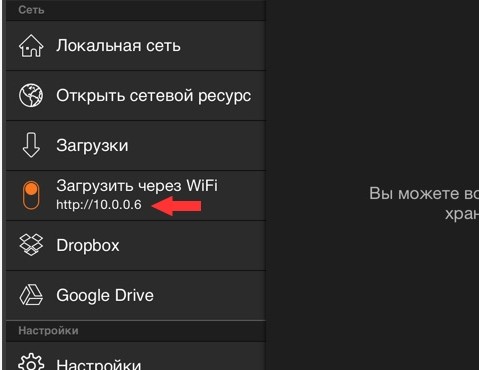
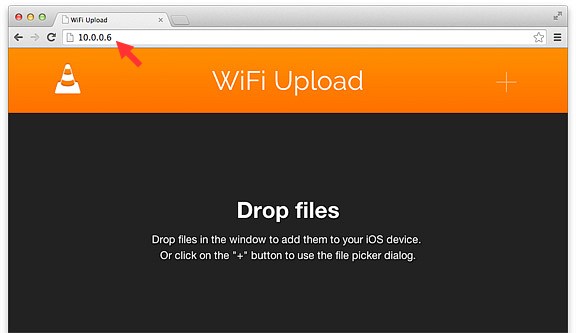
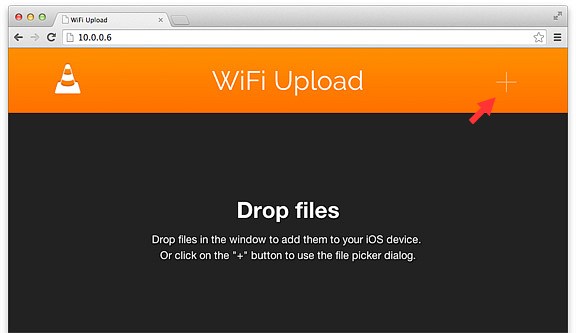
Загруженный через Wi-Fi файл будет доступен в Медиа-библиотеке VLC. Так как проигрыватель поддерживает практически все современные форматы, вы можете загружать и смотреть видеоролики с любым расширением.
Задайте вопрос:
Сервисный центр не не сет ответственности за ваши действия. Статьи носят лишь информационный характер и не являются инструкцией к действию.

Оплатить картой

Подключиться к WiFi

Удобно припарковаться

Можно ли воспроизводить AVI на устройствах iPhone или Android? Если у вас есть загруженные файлы AVI для вашего смартфона, вы не сможете воспроизводить файлы AVI, особенно большие. Что вы должны сделать? Конечно, вы можете конвертировать и сжимать AVI в совместимые форматы. Кроме того, есть несколько AVI-плееров для iPhone и Android. Просто узнайте подробнее о 7 лучших способах и выберите желаемый соответственно.
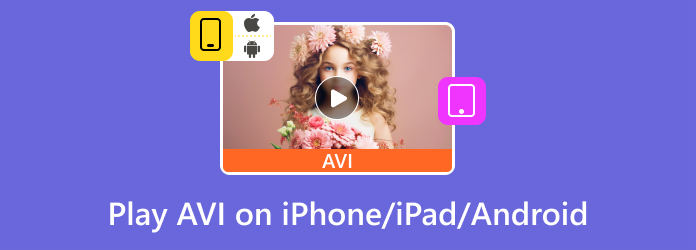
Часть 1: Как конвертировать AVI для воспроизведения на iPhone
Метод 1: лучший способ конвертировать AVI для воспроизведения на iPhone
Когда у вас есть несколько больших файлов AVI, совместимость - не единственная проблема, вам нужно преобразовать и сжать файл AVI для воспроизведения на вашем iPhone. Видео конвертер Ultimate - это универсальный способ конвертировать AVI в устройства iPhone, iPad и Android. Кроме того, вы можете обрезать видео, выбирать субтитры и даже применять водяной знак для файлов AVI.
- * Конвертируйте файлы AVI в предустановленные устройства iPhone, iPad и Android.
- * Сжимайте файлы AVI без различных способов как для iOS, так и для Android.
- * Предлагайте широкий спектр инструментов для редактирования видео, таких как обрезка, обрезка, поворот и т. Д.
- * Предоставьте 4 различных метода улучшения видео для файлов AVI.
Запустите Video Converter Ultimate после того, как вы установили программу на свой компьютер. Затем перейдите в меню конвертера и нажмите кнопку Добавить файлы вкладка, чтобы добавить файлы AVI в конвертер.

Нажмите Конвертировать все в меню, чтобы открыть диалоговое окно настройки формата. Перейти к Устройство в диалоговом окне выберите iPhone вкладка и выберите модель вашего iPhone или Android.

Примечание. Когда вам нужно сжать файл AVI, вы можете настроить частоту кадров, битрейт и другие параметры. Более того, есть Сжимать в меню Toolbox.
Перейдите в нижнюю область и выберите конкретную папку для сохранения вывода, нажав значок папки. Нажать на Конвертировать все кнопку, чтобы начать преобразование AVI в iPhone. Затем вы можете перенести выходные файлы на свой iPhone.

Метод 2: как конвертировать AVI для iPhone онлайн
Бесплатный онлайн видео конвертер - это веб-конвертер AVI в iPhone, который позволяет конвертировать любое видео и аудио бесплатно без каких-либо ограничений. Когда вам просто нужно бесплатно конвертировать файлы в Интернете в пакетном режиме, это должно быть одним из лучших вариантов.
- * Бесплатное использование без каких-либо ограничений или регистрации.
- * Поддержка всех популярных видеоформатов, включая AVI.
- * Конвертируйте несколько файлов AVI в пакетном процессе.
- * Измените AVI на MP4, MOV и другие форматы файлов.
Откройте онлайн-конвертер видео в своем браузере. Щелкните значок Запустите бесплатный конвертер кнопку, чтобы добавить файлы AVI.

Загрузите файлы AVI, которые вы хотите просмотреть на iPhone, в онлайн-конвертер. Затем выберите MP4 или MOV внизу.

Нажмите Конвертировать кнопку, чтобы начать преобразование AVI в iPhone. Затем вы можете скачать файл или перенести его на мобильное устройство.

Часть 2: 5 лучших AVI-плееров для iPhone и Android
Топ 1: VLC
VLC уже управляет рабочими столами, поэтому приложение VLC для iOS нисколько не разочаровывает. Вы можете воспроизводить видео любых форматов без конвертации, так как он интегрировал большой пакет кодеков. Вы также можете скачать внешние пакеты кодеков, такие как Windows Media Player.
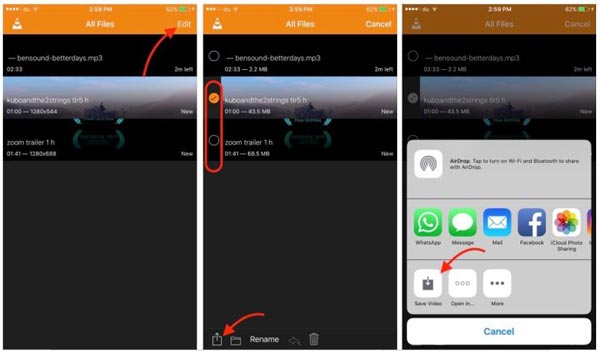
Топ 2: KMPlaye
Если вы с нетерпением ждете проигрывателя AVI на iPhone, то ваш поиск заканчивается на KMPlayer. Он поддерживает видео 4K и HD. Он поддерживает большинство видеофайлов и может воспроизводить видео из облачного хранилища и сетевых сервисов.
- 1. Управляйте громкостью и воспроизведением видео с помощью жестов.
- 2. Поддержка сетевых сервисов, таких как Google Drive, FTP и т. Д.
- 3. Играть 3D, 4K и UHD видео.
- 4. Совместим с широким ассортиментом iPhone и iPad.
- 1. Он не может создавать списки воспроизведения для видео файлов.
- 2. Этот плеер iPhone AVI недоступен в некоторых странах.
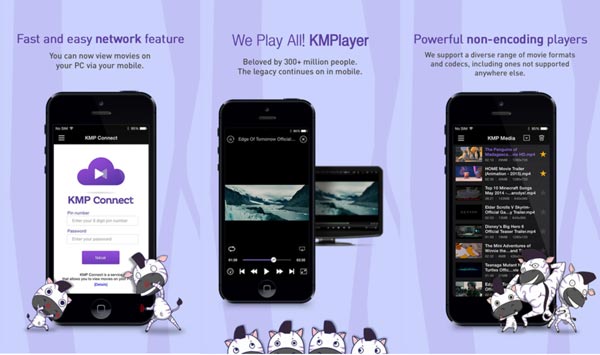
Топ 3: PlayerXtreme Media Player
PlayerXtreme - это полнофункциональный проигрыватель AVI для iPhone и Android. Он поддерживает почти все форматы помимо AVI. Это означает, что вам не нужно беспокоиться о проблемах совместимости и форматах видео.
- 1. Поддержка большого количества сетевых устройств.
- 2. Транслируйте видео через AirPlay и Google Chromecast.
- 3. Поиск и управление воспроизведением с помощью жестов.
- 4. Скачивайте субтитры из Интернета в реальном времени.
- 1. Полные функции доступны только в профессиональной версии.
- 2. Доступно только для новейших устройств.
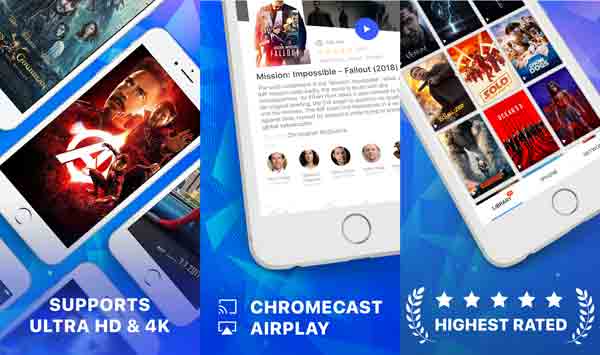
Топ 4: 8 игроков
8Player - это не только AVI-плеер для iPhone, но и универсальное мультимедийное приложение. Он может работать как DLNA / UPnP, SMB, FTP-плеер и контроллер. Богатые возможности настройки обеспечивают отличное качество видео.
- 1. Воспроизводите видео AVI на устройствах Chromecast и проигрывателях DLNA.
- 2. Создавайте и редактируйте списки воспроизведения видео в соответствии с вашими требованиями.
- 3. Удаленный доступ к серверам DLNA / UPnP для воспроизведения файлов AVI.
- 4. Включите аккуратно разработанный пользовательский интерфейс.
- 1. Не удается воспроизвести видео в формате 3D AVI с помощью медиаплеера.
- 2. Он большой и может замедлять работу ваших устройств.

Пятерка лучших: nPlayer Lite
nPlayer - еще один бесплатный вариант для воспроизведения AVI на iPhone и Android. Он воспроизводит видео практически во всех форматах, а также позволяет транслировать контент с удаленных устройств.
- 1. Импортируйте видео и аудио файлы из облачных сервисов.
- 2. Повторите воспроизведение определенного раздела файла AVI.
- 3. Поддержка воспроизведения видео в формате 3D AVI.
- 1. Видеоформаты ограничены облегченной версией.
- 2. Новичкам должно быть сложно освоить эти функции.
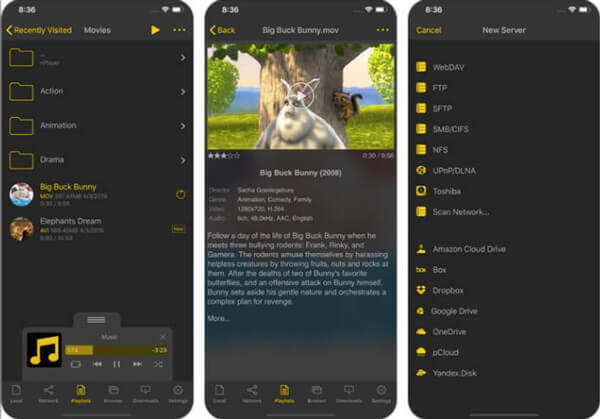
Часть 3: Часто задаваемые вопросы о воспроизведении AVI на iPhone / Android
1. Каковы совместимые форматы iPhone и Android?
iPhone поддерживает видеокодеки H.264 и MPEG-4 с MP4, M4V и MOV в качестве видеоформатов. Он также поддерживает Motion JPEG в формате файла AVI. Что касается телефона Android, он также поддерживает H.264, MPEG-4, а также форматы файлов 3GPP. Это означает, что вы можете воспроизводить AVI на iPhone с кодеком Motion JPEG.
2. Есть ли ограничение по размеру для воспроизведения AVI на iPhone?
Официального заявления об ограничении размера видео в формате AVI нет. Обычно не рекомендуется воспроизводить AVI на iPhone размером более 100 МБ в течение 15 минут. Для воспроизведения больших видеороликов требуется большой ресурс, особенно для старых моделей iPhone.
3. Должен ли я выбрать VLC для воспроизведения AVI на iPhone?
Нет. AVI нестандартен для кодирования формата изображения, что может привести к тому, что VLC не сможет выбрать правильное соотношение сторон при воспроизведении AVI на iPhone. Если ваш iPhone не имеет большой емкости и достаточно места для хранения, вам лучше перекодировать AVI в форматы, совместимые с iPhone или Android. Или вы можете попробовать VLC альтернативы.
Заключение
Если вы хотите играть в AVI на iPhone, это лучшее руководство, которое вам следует принять во внимание. Конечно, вы можете просто использовать AVI-плеер для iPhone для воспроизведения файлов AVI. Чтобы скрыть, сжать и обрезать файлы AVI для устройств iOS и Android, Video Converter Ultimate должен быть лучшим выбором, который вы должны принять во внимание.
Что вы думаете об этом посте.
Рейтинг: 4.9 / 5 (170 голосов)
Не удалось скопировать защищенные от копирования DVD-диски? Просто зайдите сюда и получите свой лучший DVD для бесплатного программного обеспечения AVI в 2019. Вы можете конвертировать DVD в AVI бесплатно с любой защитой от копирования в считанные минуты.
Как воспроизводить AVI файлы на Windows и Mac с высоким качеством? Просто узнайте больше о лучших бесплатных AVI-проигрывателях 14 на вашем компьютере из этой статьи прямо сейчас.
Когда вам нужно извлечь фильмы в формате AVI с диска Blu-ray или записать файлы AVI на Blu-ray, вы можете узнать больше о том, как конвертировать Blu-ray в AVI, или наоборот, из статьи.
Для просмотра HD-видео на мобильном устройстве необходим надлежащий видеопроигрыватель iPad. Поэтому мы составляем и публикуем список лучших, чтобы помочь вам сэкономить время.
Читайте также:

